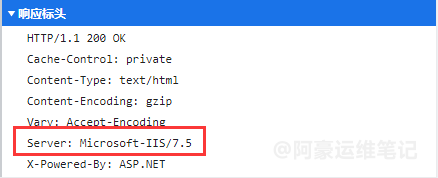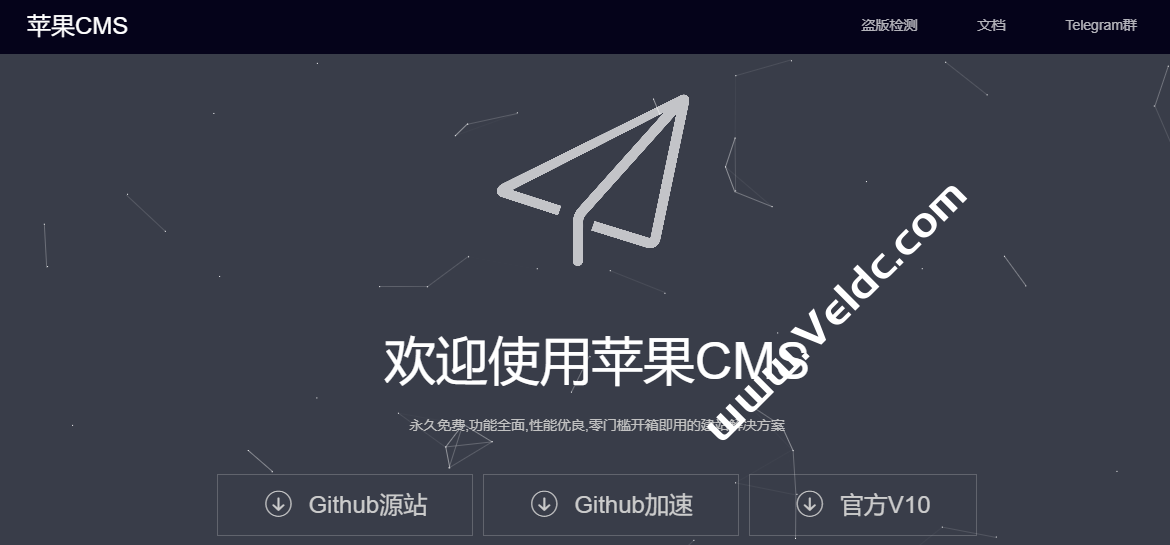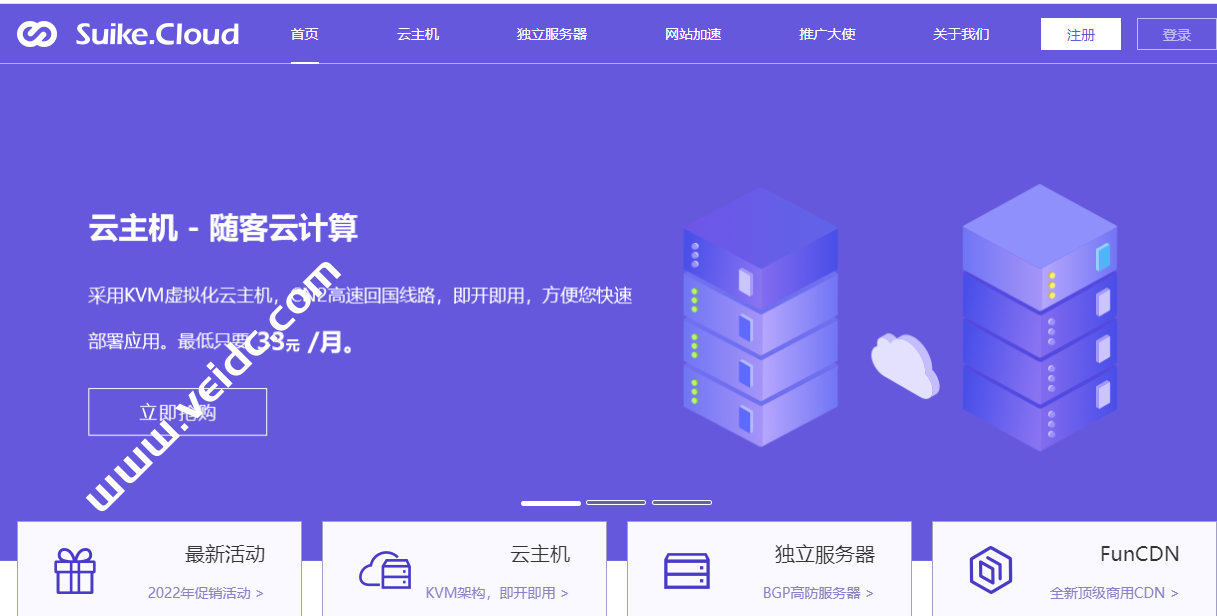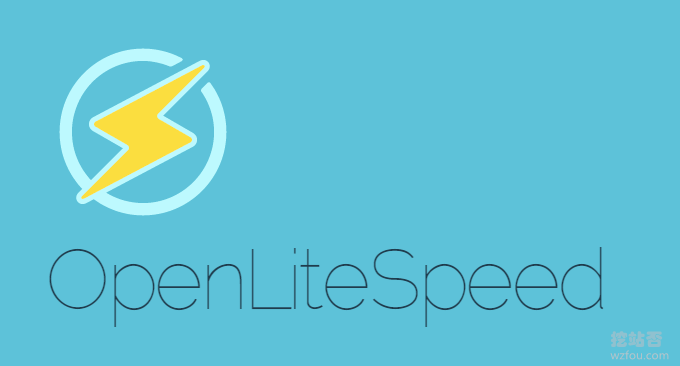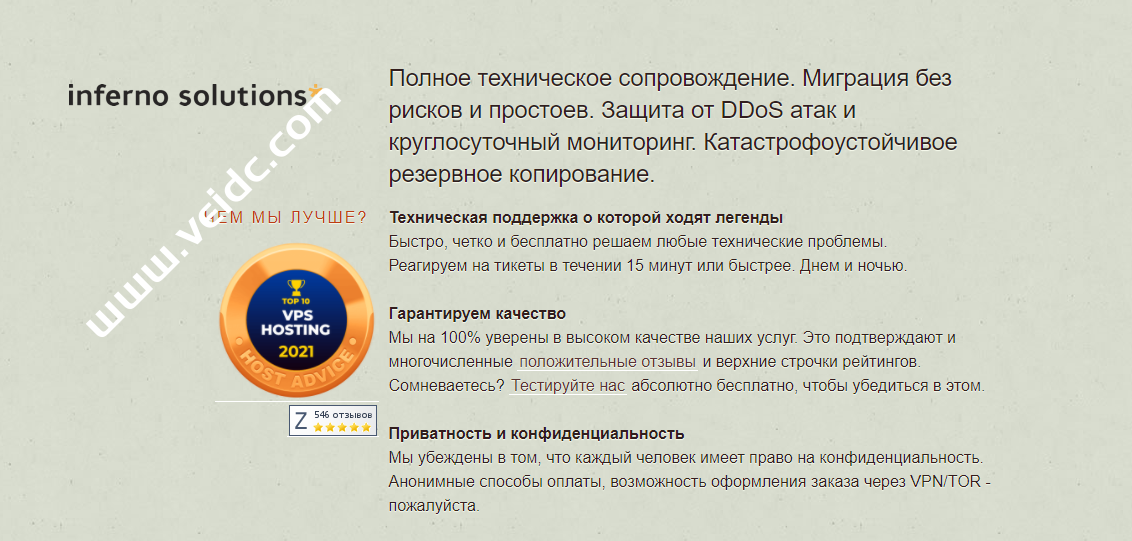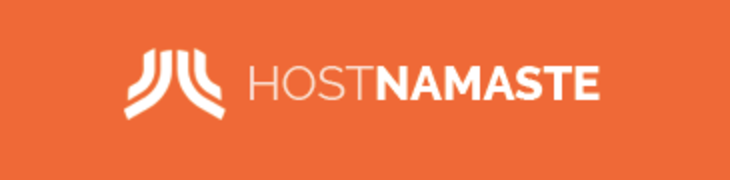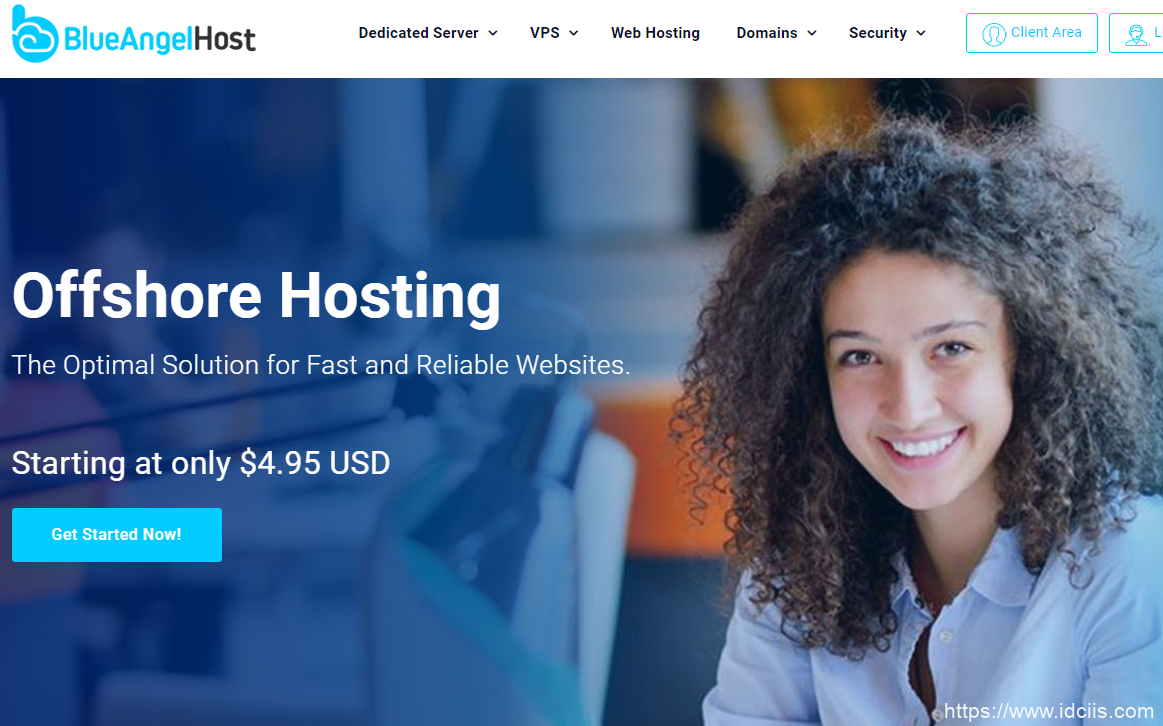IIS,和apche一样是一种web服务器,有了这种服务器,我们的网站程序或其他web程序才可以正常运行。这里就教新手在服务器上怎么用IIS部署一个网站。
方法/步骤
-
双击IIS图标,运行IIS服务器; 如下图所示:
-
IIS打开后,选中网站,然后右键,在弹出的菜单中,选择新建,然后选择网站;如下图所hi:
-
在弹出的窗口中,直接点击下一步;如下图所示:
-
输入网站描述,并点击下一步;如下图所示:
-
默认,并点击下一步;如下图所示:
-
选择网站存放路径;如下图所示:
-
写入此项不选,其他全选,并点击下一步;如下图所示:

-
点击完成;如下图所示:
-
选中刚才新建的网站,并右键,选择属性选项;如下图所示:
-
然后再弹出的选项卡里点击:主目录,然后再主目录下的内容里,不选中写入项,然后点击应用;如下图所示:
-
然后点击文档选项卡;如下图所示:
-
然后点击添加,如下图所示:
-
输入默认内容页,并确定;如下图所示:
-
选中添加好的内容页(index.php或者index.html,index.asp,index.htm),点击上移到第一位;如下图所示:
-
上移到顶部后,点击应用,最后点击确定;如下图所示:
-
最后选中该网站,点击启动服务按钮。如下图所示:
-
部署网站成功,然后大家就可以用刚才的域名(网址)访问该网站了。

 国外主机测评
国外主机测评